
Merci Mapie de m'avoir donné l'autorisation de traduire
vos tutoriels en collaboration avec Sophie (Le site de Sophie)
 L'original du tutoriel ICI
L'original du tutoriel ICI
Note de Mapie : Cette idée de tutoriel est tirée, avec son autorisation,
d’un tutoriel de Lin Youngblood
Il y a quelques astuces intéressantes que l’on aurait pu oublier ou ne pas savoir

Filtres utilisés
Aucun filtre externe
Couleurs utilisées
Noir #000000 - Blanc #ffffff
***************************
Toutes les indications sont données pour l'utilisation du matériel
fourni et des couleurs préconisées, à vous d'ajuster en fonction de vos choix
***************************
1
Ouvrir une nouvelle image de 1024 x 800 px
Sélectionner tout
2
Ouvrir l’arrière-plan tube 2505
Copier - Coller dans la sélection
Quitter la sélection
Dupliquer le calque
Fermez le raster 1 pour l’instant
3
Activer l'outil sélection - Forme rectangle - Progressivité 0
Tracer un rectangle à gauche
 4
4
Sélections - Transformer la sélection en calque
Sélections - Modifier la sélection
Le rectangle devient rouge
5
Image-Miroir horizontal (miroir)
Le rectangle rouge change de côté
6
Activer le calque en dessous (copie raster1 )
Sélections - Transformer la sélection en calque
Quitter la sélection
Activer le calque au-dessus
Fusionner avec le calque en dessous
7
Mode du calque = Fondu
8
Effets -Effets de Textures - Mosaïque de verre
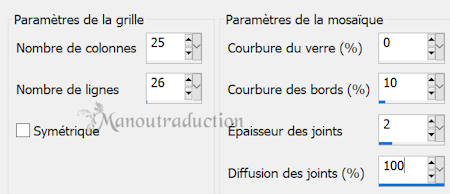 9
9
Activer le calque en dessous
Nouvelle calque raster
Activer le calque au-dessus
Fusionner avec le calque en dessous
Maintenant le calque se nomme raster 2
10
Dupliquer le calque
Mode du calque = Lumière dure
Opacité à 50
Fusionner avec le calque en dessous
11
Effets - Effets 3D - Ombre portée = 0/0/50/35/noir
12
Effets - Effets géométriques - Sphère
Intensité 100 / Ellipse coché
13
Activer le calque Copie raster 1
Touche K pour prendre l'outil sélecteur - Mode Echelle
Prendre le carré milieu/bas
Remonter jusqu’à environ la moitié du travail
 Touche M pour désélectionner
Touche M pour désélectionner
14
Activer la baguette magique - Progressivité à 80
1 clic sur la partie transparente
Appuyez deux fois sur Suppr sur le clavier
Quitter la sélection
Remettre la progressivité à 0
15
Activer et ouvrir le calque fermé ( Raster1)
Réglage - Flou - Flou gaussien - Rayon à 20
16
Revenir en haut de la pile
Ouvrir le tube Empress
Copier - Coller en tant que nouveau calque
Redimensionner à 120% - Tous les calques non coché
Placer au milieu
17
Dupliquer le calque
Mode du calque = Lumière dure
Opacité à 30
Activer le calque en dessous
Ombre portée= 0/0/40/35/noir
18
Activer le Raster1 (en bas de la pile)
Copier
19
Image - Ajouter des bordures - Symétrique coché
(Pour les versions antérieures à PSP XV, fusionner tous les calques)
5 px noir
50 px blanc
Avec la baguette magique, progressivité à 0
Sélectionner la bande blanche
Coller dans la sélection (l'image est en mémoire)
20
Signer sur un nouveau calque
Fusionner tous/Aplatir
Enregistrer en jpg
Crédits
Le tutoriel appartient à Mapie qui l'a conçu et écrit (21-08-2023)
la traduction est la propriété de Manoucrea (22-08-2023)
Il est interdit de la copier et de la diffuser sur un site, blog, forum,
de la proposer sur un groupe sans ma permission préalable
Ma version
Images trouvées sur Pinterest et détourées par IA pour le personnage

Merci à mes testeuses Flomejo et Garances
La version de Flomejo
 La version de Garances
La version de Garances
